世界中でモバイルデバイスのユーザーが増えるにつれ、iPhoneのような携帯電話は人々の日常生活の一部になっています。以前は電話をかけるために使用していましたが、現在は音楽を聴いたり、ビデオを録画/視聴/編集したり、ゲームをプレイしたりするために使用しています。ビデオ編集では、PCで直接編集するのではなく、iPhoneで直接編集するためのより良い方法を探しているユーザーが増えています。ここでは、iPhoneでビデオを編集するための少なくとも3つのオプションを提供したいと思います。
- パート1:簡単-写真アプリを使用してiPhoneでビデオを編集する
- パート2:上級–無料のビデオエディターアプリ(モバイル)を使用してiPhoneでビデオを編集する
- パート3:プロ–ビデオ編集プログラム(PC)を使用してiPhoneビデオを編集する
1.簡単-iPhoneで写真アプリを使って動画を編集
商業的には、使いやすく強力なビデオ編集ツールを探しているユーザーに、サードパーティのビデオエディターアプリ(有料)を直接お勧めします。実際、トリムなどの基本的な編集機能が必要な場合は、iPhone6に直接埋め込まれたフォトアプリで完成させることができます。
- a。カメラアプリでビデオを録画します(写真からビデオに切り替えます)。
- b。赤い録画ボタンをクリックしてビデオの録画を開始すると、ボタン(丸)が次のように小さい赤いボタン(四角)に絞り込まれます。撮影が完了したら、赤いボタン(四角)をもう一度クリックします。
- c。写真アプリを開き、撮影したビデオを選択します。
- d。自動的に、上に表示されているスライドバー/ストーリーバーがあります。次に、左または右のアンカーをタップして、黄色のアンカーをドラッグしてトリミングする部分を選択します。
- e。右上隅に表示されるトリムボタンをクリックすると、[元のトリム]、[新しいクリップとして保存]、[キャンセル]の3つのオプションがあります。通常、[新しいクリップとして保存]を選択します。
- f。新しいクリップを再度開き、左下隅にある共有ボタンをクリックします。共有したいメッセージ、メール、iCloud、YouTube、Facebookなどのチャネルを選択します。
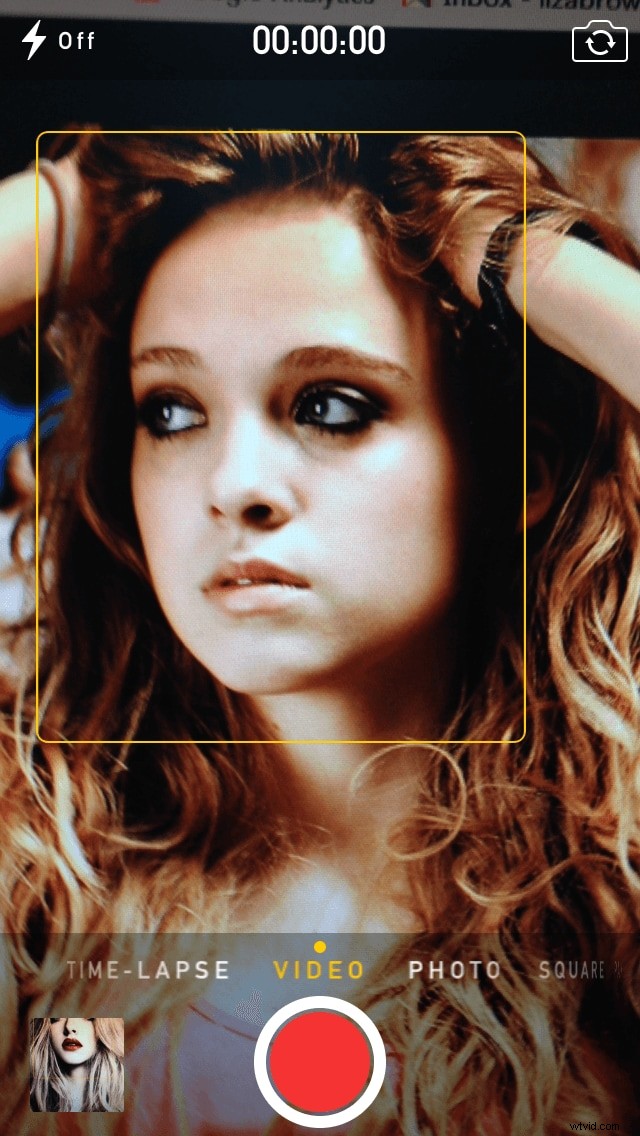
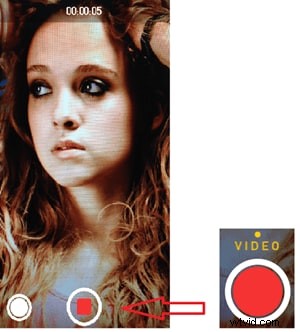
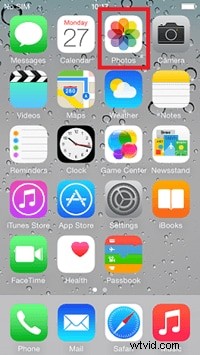

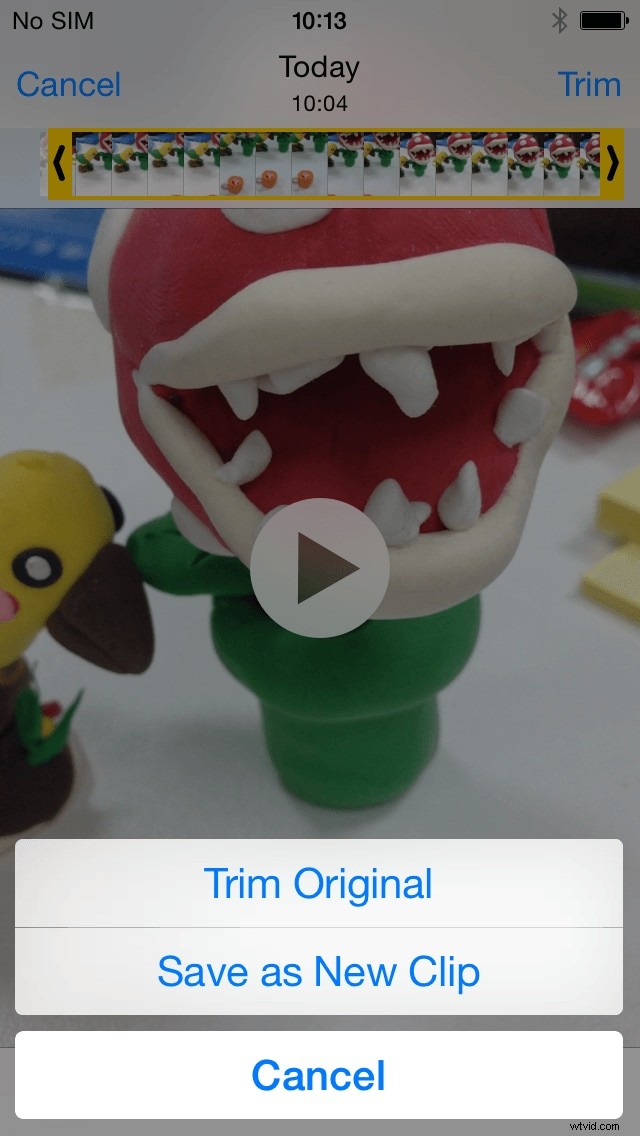
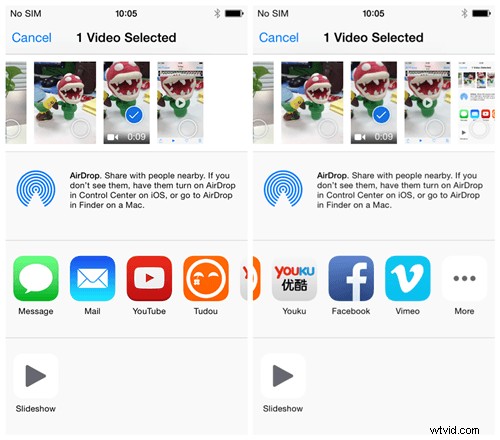
これは唯一の編集機能ですが、ビデオ愛好家に最もよく使用される編集ツールでもあります。切り取り、切り抜き、回転、タイトル/テキスト/イントロ/アウトロ/音楽/ナレーションなどの高度なツールが必要な場合は、高度でプロの方法が必要になる場合があります。
2.詳細–無料のビデオエディタアプリ(モバイル)を使用してiPhoneでビデオを編集する
強力な編集ツールで構成された多くのビデオ編集アプリを使用して、見事なビデオ/ムービーを作成できます。それらはさまざまな基準で分類できます。ここでは、iPhoneで無料のビデオエディタアプリをいくつか共有しています。
1.FilmoraGo
FilmoraGoは、iOSプラットフォームとAndroidプラットフォームの両方で利用できます。ビデオクリップを簡単にトリミングおよび分割したり、アスペクト比を16:9または1:1に調整したり、スローモーションまたは早送りでクリップの速度を変更したり、ビデオクリップを逆方向に再生したりできます。ボイスオーバーやその他のオーディオトラックを追加したり、オーディオミキサーを使用してオーディオを別のレベルに設定したりすることもできます。
2.Mopico
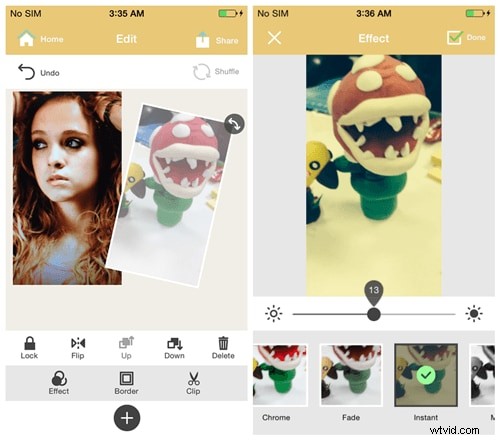
これは、ユーザーが写真やビデオで「モーションコラージュ」を作成できる唯一のアプリです。これが、写真やビデオを貼り付けるための複数のテンプレートと背景がある理由です。メディアファイルは、カメラで記録された写真アプリ、またはオンライン(写真のみ)の3つの異なるチャネルを介してインポートできます。ビデオの右上隅にある回転ボタンをクリックしてドラッグすると、ズームイン/ズームアウト/回転できます。ビデオの反転、エフェクトセクションまたはボーダーへのインスタントビデオフィルターの追加、ビデオのクリッピングなどの他の編集ツール。バックグラウンドに固執するときにメディアファイルを整理するためのロック、アップ、ダウンなどの管理ツールが含まれています。編集したすべての動画は、Facebook、Twitter、Tumblr、Google +、Instagramなどで共有できます。
3.Cute CUT
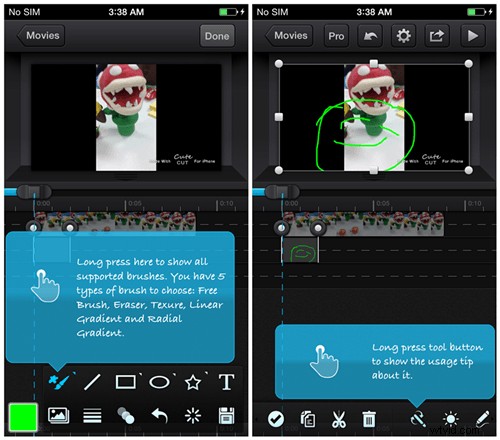
かわいいCUTは、iPhone/iPadのプロのビデオエディタによく似ています。ガイドラインは、新規ユーザーにとって利用可能でわかりやすいものです。すべての編集手順は正確に設計されています。ホーム画面のタイムラインにすべての編集要素を含むデモビデオがあります。名前を入力し、解像度、向き、背景色を設定した後、ここでプレビューウィンドウとタイムラインを備えた編集ゾーンに移動します。プラスボタンをクリックすると、ビデオ、写真、テキスト、音楽、音声、自己描画などのメディアタイプを追加できます。
ビデオと写真: インポートする3つのチャネル、写真アプリからのアルバム、他のアプリからのファイル共有、カメラ録画。ライブラリにはいくつかのビデオフレームが隠されており、写真としてインポートすることもできます。
テキスト: 必要なテキストを入力し、正方形をドラッグして再配置します。ダブルクリックして、アスペクト比の維持、デフォルトの復元、テキストの編集などの設定を見つけます。
音楽: 埋め込まれた音楽は優れていますが、リソースは限られています–22のサウンドFXを備えた4つの音楽曲のみ。 iPodやその他のアプリに音楽ファイルがある場合は、直接インポートできます。
音声:Cute CUTを終了し、[設定]アプリ>[プライバシー]>[マイク]に移動して、このアプリを再度開きます。音声の録音を開始できます。セルフドロー: これは、このアプリで最も特別な機能です。このビデオの一部として、さまざまなブラシを使用して、さまざまな形で好きなものを描くことができます。
コピー、分割、トランジション、回転、反転、キャプチャ、および音量、透明度、速度などの他の設定など、これらのメディアファイルのすべての編集ツールが下部に一覧表示されます。
プロのビデオ編集者としての地位を確立しているため、社会的な部分は限られています。編集したビデオを保存/共有する4つの方法(メール、アルバム、Facebook、YouTube)が含まれています。
4.スーパーパワー
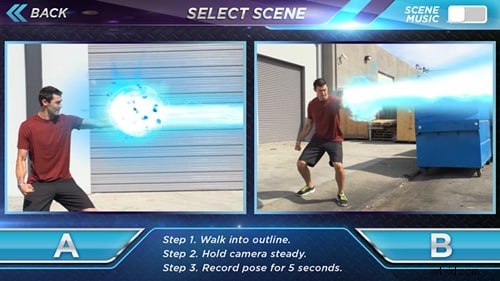
あなたがマーベルファンなら、このビデオ編集ツールを大いに気に入るはずです!爆発的な効果音と漫画に触発された視覚効果は、あなたを超大国の世界に連れて行くことができます。無料版では、特定の方向で撮影できる2つの異なる天使しか提供されていません。上記のビデオ編集ツールとほとんど同じではありませんが、手から火の玉を発射したり、目からレーザーを発射したり、要素を制御したり、テレポートしたりするなど、超強力な効果が必要な人にのみ好まれます。
5.ゴーストレンズ
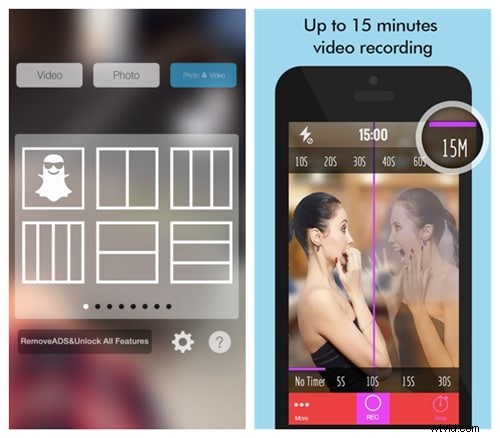
スーパーパワーが好きな人はスーパーパワービデオエディタを選び、奇跡やファンタジーが好きな人はゴーストレンズを選ぶかもしれません。このアプリで使用される基本的なビデオ編集機能は、マルチスクリーンとフェードイン/フェードアウトです。まず、表示するマルチスクリーンを選択します。たとえば、隣に座っている幽霊についての幽霊のビデオを撮りたい場合は、2画面のフレームを選択できます。次に、2つの異なるシーンを別々に異なる位置で撮影してから、異なる秒数でフェードイン/フェードアウト効果を追加する必要があります。ハロウィーンが近づいていて、怖いハロウィーンの曲を追加することができます。しかし、すべての音楽はiTunesライブラリからしかインポートできないようです。さらに、保存/共有する前に、分割バーを必要な場所に移動したり、ビデオフィルターを追加したりできます。印象に残っているのは、さまざまな機能のガイドラインです。これにより、グリーンハンドが簡単になります。
6. VivaVideo
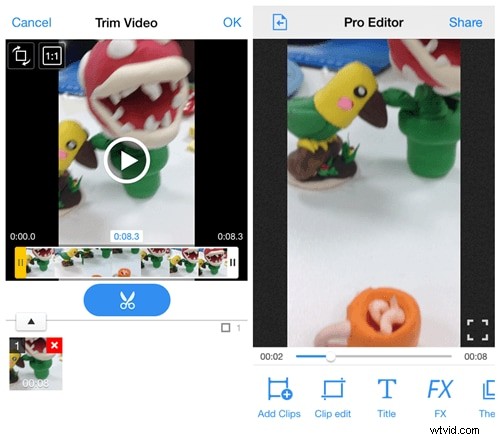
私はいくつかの理由でVivaVideoが大好きです。動画のインポートから始めましょう。 [クイック編集]または[プロ編集]をクリックして、携帯電話にローカルビデオを直接インポートできます。カメラでビデオを録画する場合は、[キャプチャ]をクリックします。クイック編集を使用する場合、写真アプリが非常に好きで、トリム機能のみを提供する機能は多くありません。ビデオをキャプチャして直接編集したり、Pro Editを開いた後にビデオをキャプチャしたりする場合は、より多くの機能を共有できます。
キャプチャ –ビデオを撮影するための3つの異なるモードがあります。ベーシックは通常の撮影用、FXはステッカーを使った特別な撮影用、ファニーは大きな頭の小さなあごのようなさまざまな効果のある特別な撮影用です。基本モードでいくつかのインスタントビデオフィルターを見つけることができます。
プロ編集 –クリップをキャプチャした後、このProEdit機能をアクティブにすることができます。マージ、分割、パンとズームのコピー、ビデオクリップのスピードアップ/ダウンが可能です。さらに、多数のタイトル、FX、テーマ、フィルター、音楽の曲、トランジション、ダブが提供されています。
より多くの無料のビデオ編集アプリがレビューされるのを待っています。
ここで主な機能を備えた他のiPhoneビデオエディタをチェックしてください。
- iMovie(iOS8でのみ無料)
- Insta2
- 完璧なビデオ
- マジスト
- リプレイ
3. Pro –ビデオ編集プログラム(PC)を使用してiPhoneビデオを編集する
ただし、iPhoneビデオを映画のようなフィルムに編集する場合は、パネルをデスクトップに移動できます。グリーンスクリーン、シーン検出、フェイスオフ、クローズアップなどの一部の特殊効果は、PC用のビデオ編集プログラムでのみ使用できます。 Wondershare Filmora(元々はWondershare Video Editor)を検討してください。これは、ほぼすべてのニーズと要望を満たすことができます。以下の無料試用版をダウンロードしてください。
